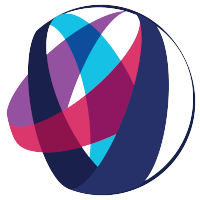Domande frequenti
Didattica a Distanza
La piattaforma GSuite, è una piattaforma di servizi sul cloud, che Google mette a disposizione delle aziende e delle organizzazioni scolastiche.
I servizi a disposizione non sono limitati come per gli account Gmail personali, sono gratuiti per le scuole e sono erogati con una particolare attenzione alla sicurezza e al trattamento dei dati personali.
Per maggiori informazioni clicca qui.
Si, puoi affiancare al tuo account Gmail personale, altri account Gmail e anche un account di tipo GSuite.
Nel caso, quando avvii un'app, devi selezionare l'account che vuoi usare in quel momento.
Accertati di aver inserito correttamente lo username che deve essere completo "username@iisvoltapescara.edu.it" e la password che hai scelto tu al primo accesso.
Se sei sicuro di aver inserito correttamente i dati, allora fai il logout dal tuo account precedente e riaccedi inserendo i dati corretti.
In ogni caso controlla di aver fatto il login con i dati dell'account corretto.
Se puoi, usa un browser (per esempio Chrome) solo con l'account della scuola e un altro (Firefox, Safari, Opera, ecc) con il tuo account Gmail personale.
Se il tuo smartphone/tablet ha un sistema operativo non Android, leggi la FAQ relativa allo stesso problema che si può presentare da PC.
Se il tuo smartphone/tablet è un dispositivo Android allora devi sapere che per il corretto e sicuro uso dell'account iisvoltapescara.edu.it sui dispositivi mobili, è necessaria l'app Google Apps Device Policy.
Solitamente l'app si installa automaticamente quando aggiungiamo l'account edu.it. Se ciò non dovesse accadere, per essere sicuri di poter usare correttamente ed avere sincronizzato il dispositivo con le app della piattaforma GSuite, possiamo seguire il tutorial pubblicato sul registro elettronico (rispristino account).
Nella fase successiva alla rimozione dell'account e prima dell'aggiunta dell'account tramite Device Policy è consigliabile spegnere e riaccendere il dispositivo.
Quando aggiungeremo nuovamente l'account edu.it con l'app Device Policy avremo la possibilità di creare un Profilo di lavoro.
Se decidiamo di creare il Profilo di lavoro le app associate all'account edu.it sono quelle che avranno l'icona contrassegnata da una piccola valigetta e ovviamente saranno quelle che dovremo utilizzare perchè tutto funzioni correttamente con il nostro account edu.it.
Se scegliamo di non creare il Profilo di lavoro, allora le icone non saranno contrassegnate in nessun modo, di conseguenza di volta in volta dovremo porre attenzione al tipo di account utilizzato con quell'app specifica, selezionando l'account Gmail personale oppure l'account edu.it.
Quando creiamo un account di tipo aziendale, "username@iisvoltapescara.edu.it", l'app Device Policy ci chiederà se vogliamo attivare il "Profilo di lavoro".
Se rispondiamo positivamente a questa richiesta, dovremmo trovare tra le app del dispositivo una cartella di nome "work" e/o delle icone contraddistinte da una piccola valigetta disegnata sopra.
Quelle sono le icone che dobbiamo "cliccare", quando vogliamo usare il nostro account della scuola.
Automaticamente, l'app associata, viene avviata con le credenziali edu.it, in questo modo creiamo due ambienti separati, uno personale e uno di "lavoro".
No, se non crei un "Profilo di lavoro" le app sul tuo dispositivo non saranno contraddistinte in nessun modo.
Quando avvii le tue app dovrai fare attenzione a selezionare il corretto account, quello della scuola edu.it o quello Gmail personale.
Di conseguenza se avvii Gmail e non vedi le email dei tuoi professori allora probabilmente stai usando l'app con il tuo account Gmail personale e quindi dovrai selezionare dal menù dell'app l'account edu.it.
In questo momento puoi solo fare richiesta di reset per poterla in seguito reimpostare.
La password che si sceglie, quando si accede la prima volta, è l'unica credenziale che associa te (username@iisvoltapescara.edu.it) al servizio che stai usando.
Quindi conservala con le dovute accortezze e soprattutto ricordala!
Se succede su PC vedi la FAQ relativa.
Da dispositivo mobile, controlla nelle impostazioni se l'account della scuola è sincronizzato.
In alternativa avvia l'app Device Policy, e controlla se, come da immagine l'ultima sincronizzazione è avvenuta in un orario non troppo lontano nel tempo.
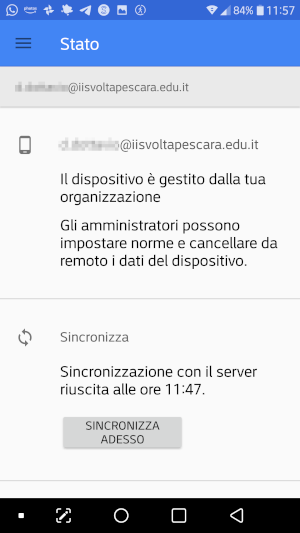
Eventualmente "clicca" su "SINCRONIZZA ADESSO" e controlla il risultato.
Se Device Policy non visualizza l'account o non accade nulla, leggi la FAQ relativa al problema su smartphone/tablet.
L'orario rimane, nella successione delle materie, quello che era in vigore prima del 2 marzo. La nuova scansione oraria è quella che vedi nella tabella qui sotto.
Orario Lezioni DaD
| I ora | II ora | III ora | R | IV ora | V ora | VI ora | |
| LUN | 8.55 9.30 |
9.35 10.10 |
10.15 10.50 |
10.50 11.00 |
11.00 11.35 |
11.40 12.15 |
|
| MAR | 8.55 9.30 |
9.35 10.10 |
10.15 10.50 |
10.50 11.00 |
11.00 11.35 |
11.40 12.15 |
12.20 12.55 |
| MER | 8.55 9.30 |
9.35 10.10 |
10.15 10.50 |
10.50 11.00 |
11.00 11.35 |
11.40 12.15 |
12.20 12.55 |
| GIO | 8.55 9.30 |
9.35 10.10 |
10.15 10.50 |
10.50 11.00 |
11.00 11.35 |
11.40 12.15 |
12.20 12.55 |
| VEN | 8.55 9.30 |
9.35 10.10 |
10.15 10.50 |
10.50 11.00 |
11.00 11.35 |
11.40 12.15 |
|
| SAB | 8.55 9.30 |
9.35 10.10 |
10.15 10.50 |
10.50 11.00 |
11.00 11.35 |
11.40 12.15 |